- excel数据分析:Excel动态统计及格人数
- excel怎么做表格:Excel快速选择定义名称的区域
- excel数据分析:区分大小写的Excel数据查找
- excel表格制作:快速制作带数据表的数据透视图
一个简单、实用,并且很好玩的技巧,使用下拉菜单选择计算方式。
究竟是个啥样呢?看动画:
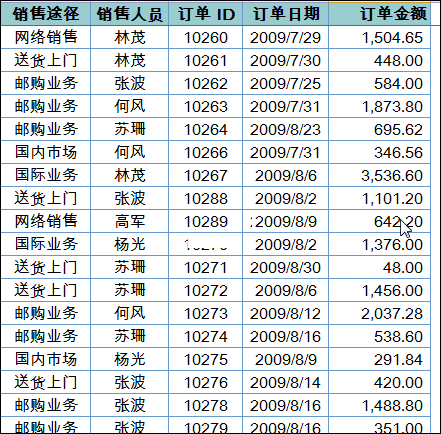
先展示一下咱们用到的数据源:
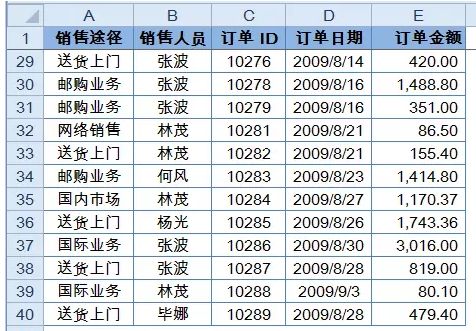
接下来说说具体的操作步骤:
步骤1:
单击数据区域任意单元格,依次单击【插入】,【表格】。弹出【创建表】对话框,保留默认选项,单击【确定】。

步骤2:
单击列表任意单元格,再单击【表格工具】下的【设计】选项卡,勾选【汇总行】。

好了,只要鼠标点击汇总行,就可以看到下拉按钮了,想怎么汇总,自己选。
如果对数据进行筛选,汇总行的结果还可以自动更新。

怎么样,是不是感觉特简单?
上一篇:excel表格教程:用For语句在A列的多个单元格中输入数据 下一篇:表格制作快速入门:计算单元格内指定的字符数
郑重声明:本文版权归原作者所有,转载文章仅为传播更多信息之目的,如作者信息标记有误,请第一时间联系我们修改或删除,多谢。
